Jogue clássicos da SEGA no deck Steam com guia
- By Caleb
- Feb 10,2025
Este guia detalha como jogar jogos de equipamento de jogos da Sega no seu baralho a vapor usando o emudeck, incluindo otimizar o desempenho e a solução de problemas em potenciais.
Links rápidos
- antes de instalar emudeck
- Instalando emudeck no convés do vapor
- transferindo ROMs de equipamentos de jogo e usando o Steam ROM Manager
- Corrigindo obras de arte ausentes em Emudeck
- Jogando jogos de equipamento de jogo no convés do vapor
- Instalando o carregador de DECKY no convés do vapor
- Instalando o plugin de ferramentas elétricas
- Solução de problemas do carregador de deco após uma atualização do convés do vapor
The Game Gear, o computador de mão dos anos 90 da SEGA, possuía uma tela colorida e recursos inovadores, como a compatibilidade com jogos de sistema principal e um sintonizador de TV. Embora não seja tão duradouro quanto o Game Boy, seus jogos agora são facilmente jogáveis no convés do vapor, graças a Emudeck. Este guia abrange a instalação, configuração e otimização de desempenho.
Atualizado em 8 de janeiro de 2025, por Michael Llewellyn: Este guia atualizado enfatiza o uso de ferramentas elétricas via carregador de deck para obter o melhor desempenho de equipamentos de jogo no convés do vapor. Inclui etapas detalhadas para instalar os dois e resolver problemas de compatibilidade após atualizações do convés do vapor.
Antes de instalar emudeck
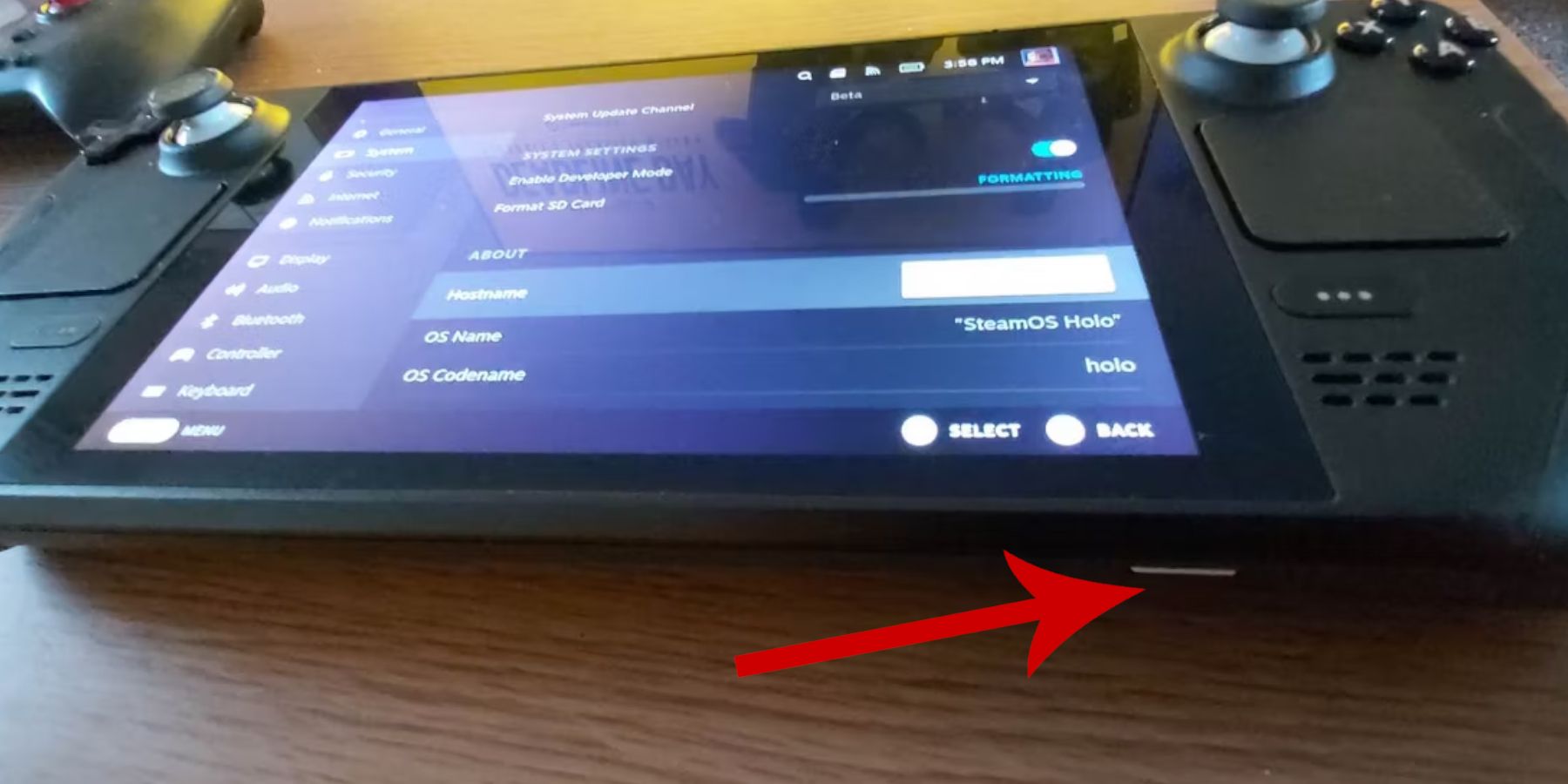 Antes de instalar o Emudeck, verifique se você tomou estas etapas preparatórias:
Antes de instalar o Emudeck, verifique se você tomou estas etapas preparatórias:
Ative o modo de desenvolvedor
- Pressione o botão de vapor.
- Abra o menu do sistema.
- Ative o modo de desenvolvedor em configurações do sistema.
- Acesse o novo menu do desenvolvedor, navegue para diversos e ative a depuração remota do CEF.
- Reinicie seu baralho a vapor.
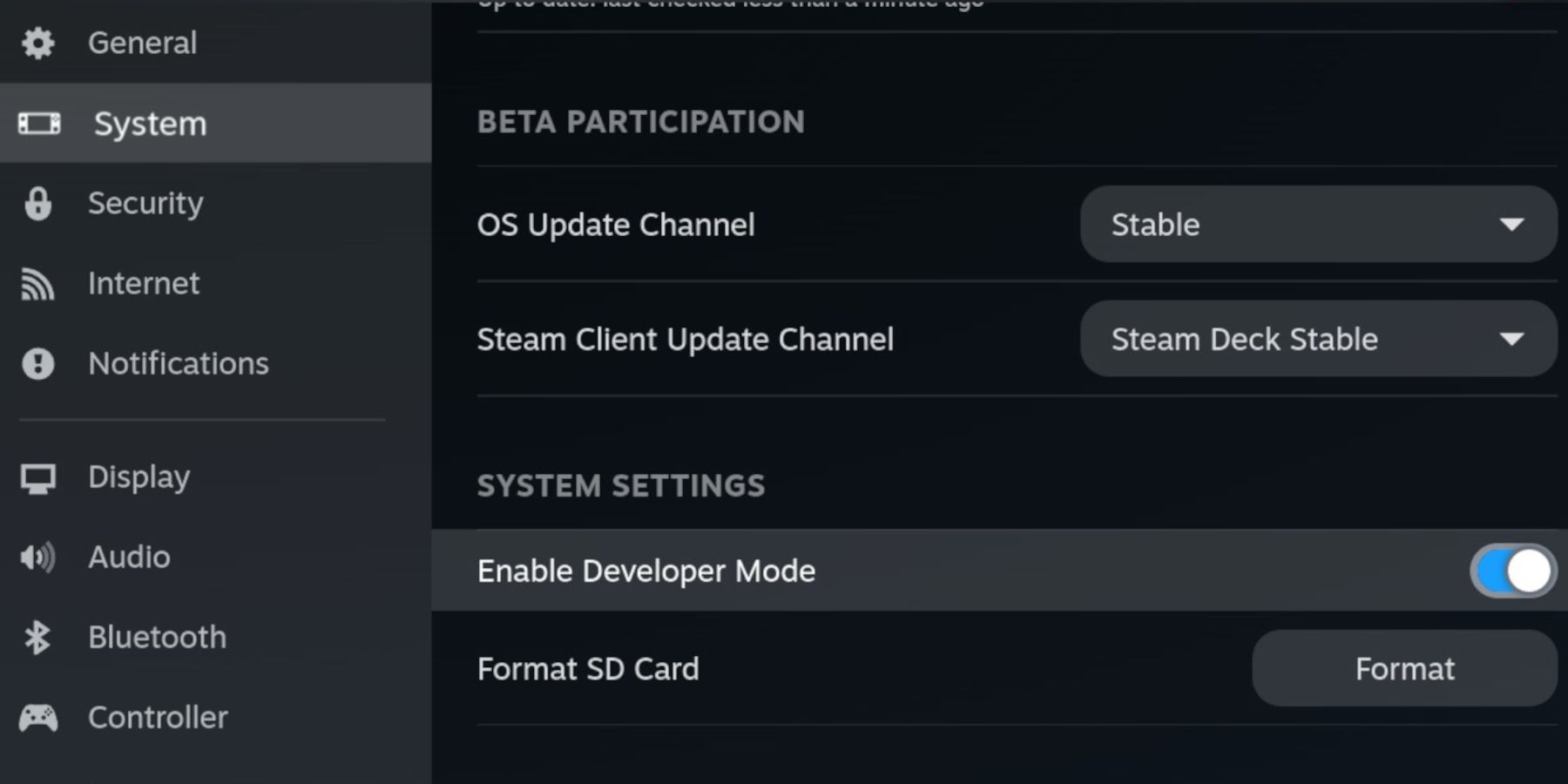
itens recomendados
- armazenamento externo (cartão microSD A2 recomendado) para ROMs e emuladores preservarem o espaço interno do SSD. Como alternativa, um HDD externo pode ser usado com uma doca de convés a vapor.
- Teclado e mouse para facilitar transferências de arquivos e gerenciamento de obras de arte.
- Roms de equipamentos de jogo obtidos legalmente (backups de jogos que você possui).
Instalando Emudeck no convés do vapor
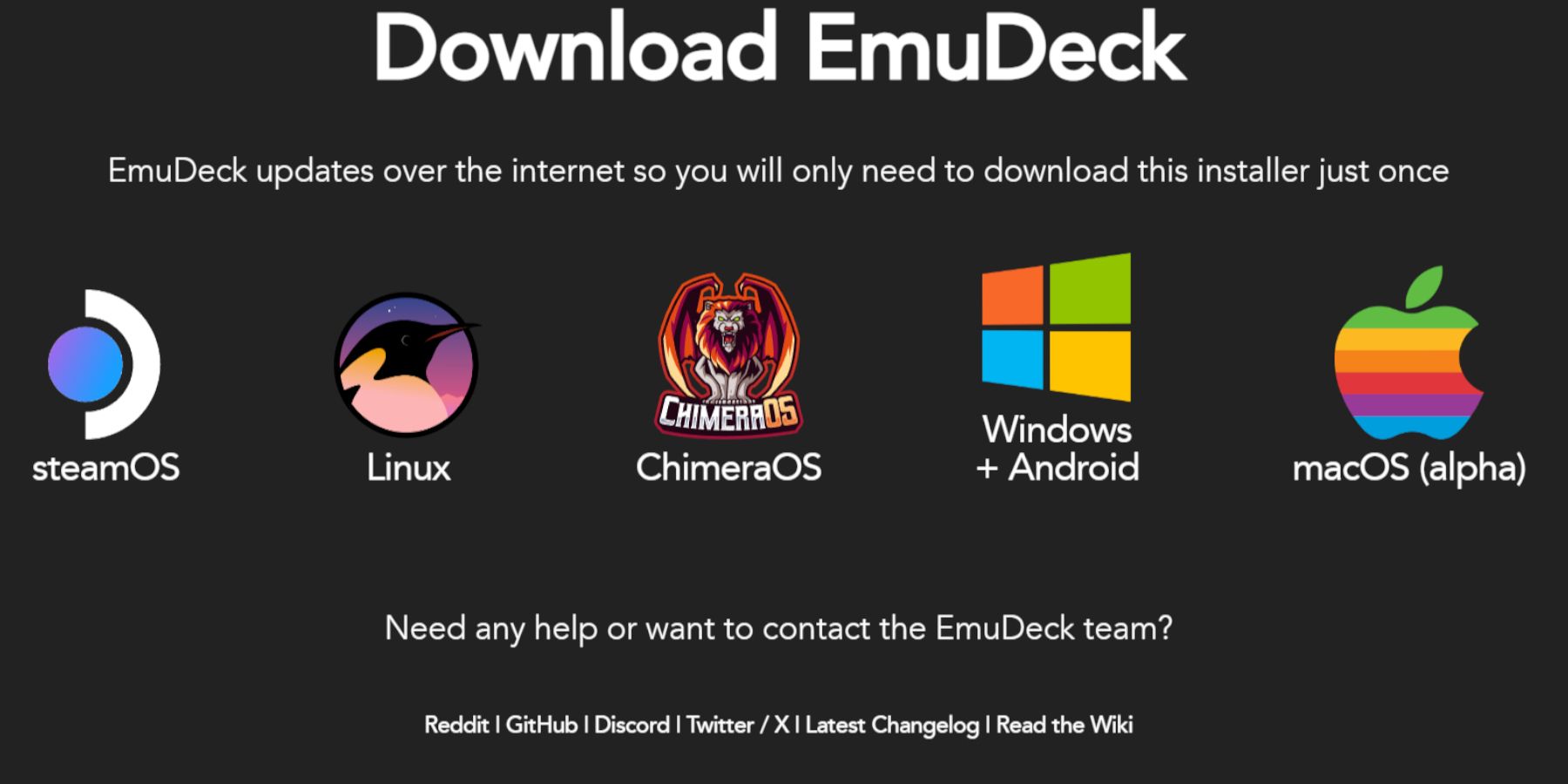
- mude para o modo de mesa.
- Baixe emudeck de seu site.
- Selecione a versão Steamos e escolha Instalação personalizada.
- Selecione seu cartão SD como o local de instalação principal. Escolha os emuladores desejados (Retroarch, estação de emulação, gerente de ROM a vapor são recomendados).
- Habilite salvar automaticamente.
- Preencha a instalação.
uma vez instalado, acesse as configurações rápidas de Emudeck: <🎵 🎵 🎵 🎵 🎵 🎵 🎵 🎵 🎵 🎵 🎵 🎵
Verifique se o AutoSave está ativado.
- Ativar correspondência do layout do controlador.
- Defina o Sega Classic AR como 4: 3.
- Ligue os computadores de mão LCD.
- transferindo ROMs de equipamentos de jogo e usando o Steam ROM Manager <🎵 🎵 🎵 🎵 🎵 🎵 🎵>
transferindo ROMs 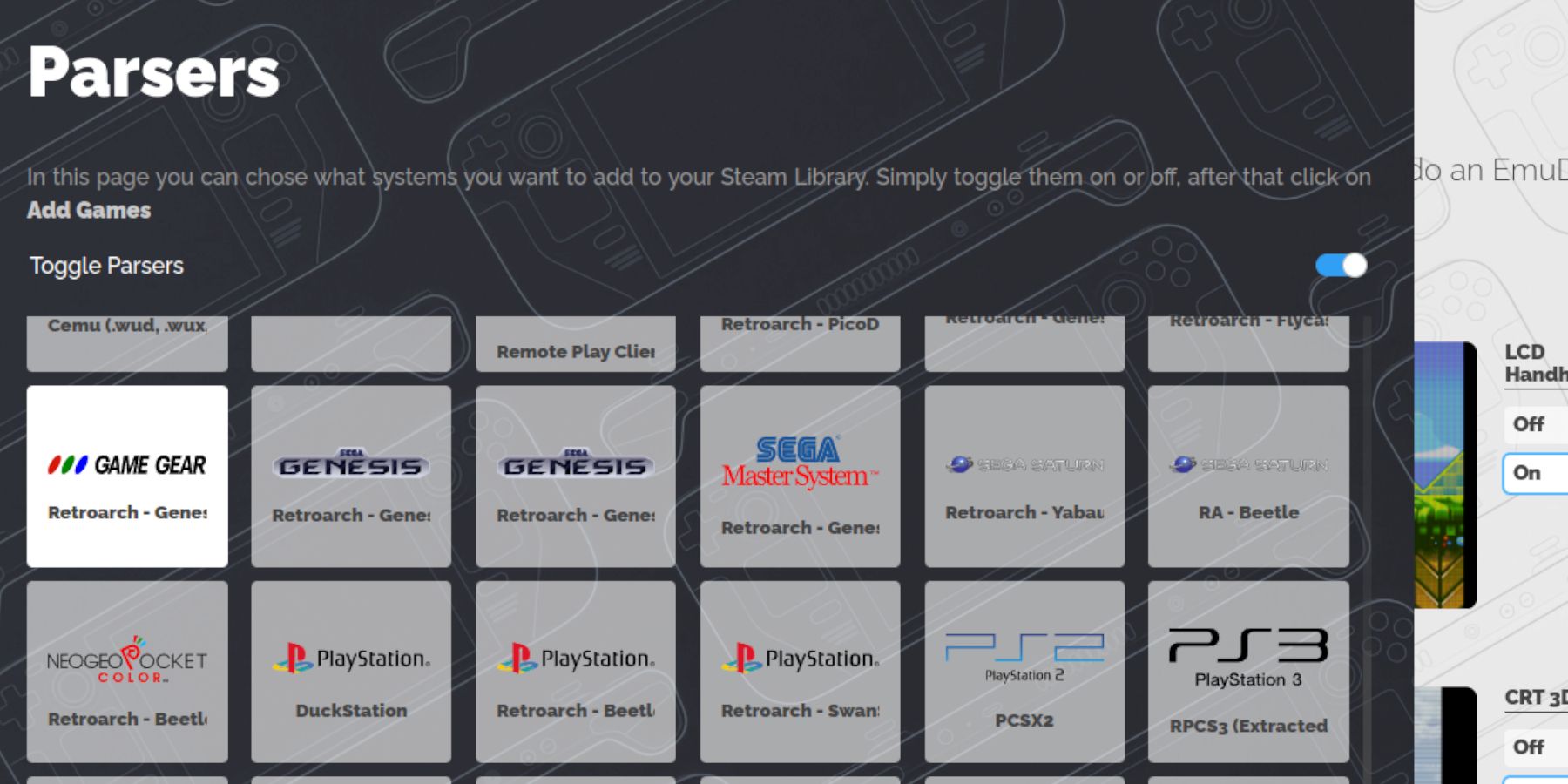
No modo de mesa, navegue até a pasta <🎵 🎵 🎵 🎵 🎵 🎵 🎵 🎵 🎵 🎵 🎵 🎵 🎵 🎵 🎵 🎵 🎵 🎵 🎵 🎵 🎵 🎵 🎵 🎵 🎵 🎵 🎵 🎵 🎵 🎵 🎵 🎵 🎵 🎵 🎵 🎵 🎵 🎵 🎵 🎵 🎵 🎵 🎵 🎵 🎵 🎵 🎵 🎵 🎵 🎵 🎵 🎵 🎵 🎵 🎵 🎵 🎵 🎵 🎵 🎵 🎵 🎵 🎵 🎵 🎵 🎵 🎵 🎵 🎵 🎵 🎵 🎵 🎵 🎵 🎵 🎵 🎵 🎵 🎵 🎵 🎵 🎵 🎵 🎵 🎵 🎵 🎵 🎵 🎵 🎵 🎵 🎵 🎵 🎵 🎵 🎵 🎵 🎵 🎵 🎵 🎵 🎵 🎵 🎵 🎵 🎵 🎵 🎵 🎵 🎵 🎵 🎵 🎵 🎵s
Transfira seus equipamentos de jogo para esta pasta.-
Gerente de ROM a vapor - Abra o emudeck e inicie o gerente de ROM do Steam.
Siga as instruções na tela, selecionando o analisador de equipamentos de jogo e adicionando seus jogos.
- Verifique a obra de arte e economize no vapor.
- consertando obras de arte ausentes em Emudeck
Se a obra de arte estiver ausente ou incorreta:
Use a função "Fix" do Gerenciador de Steam ROM para pesquisar e aplicar obras de arte corretas. 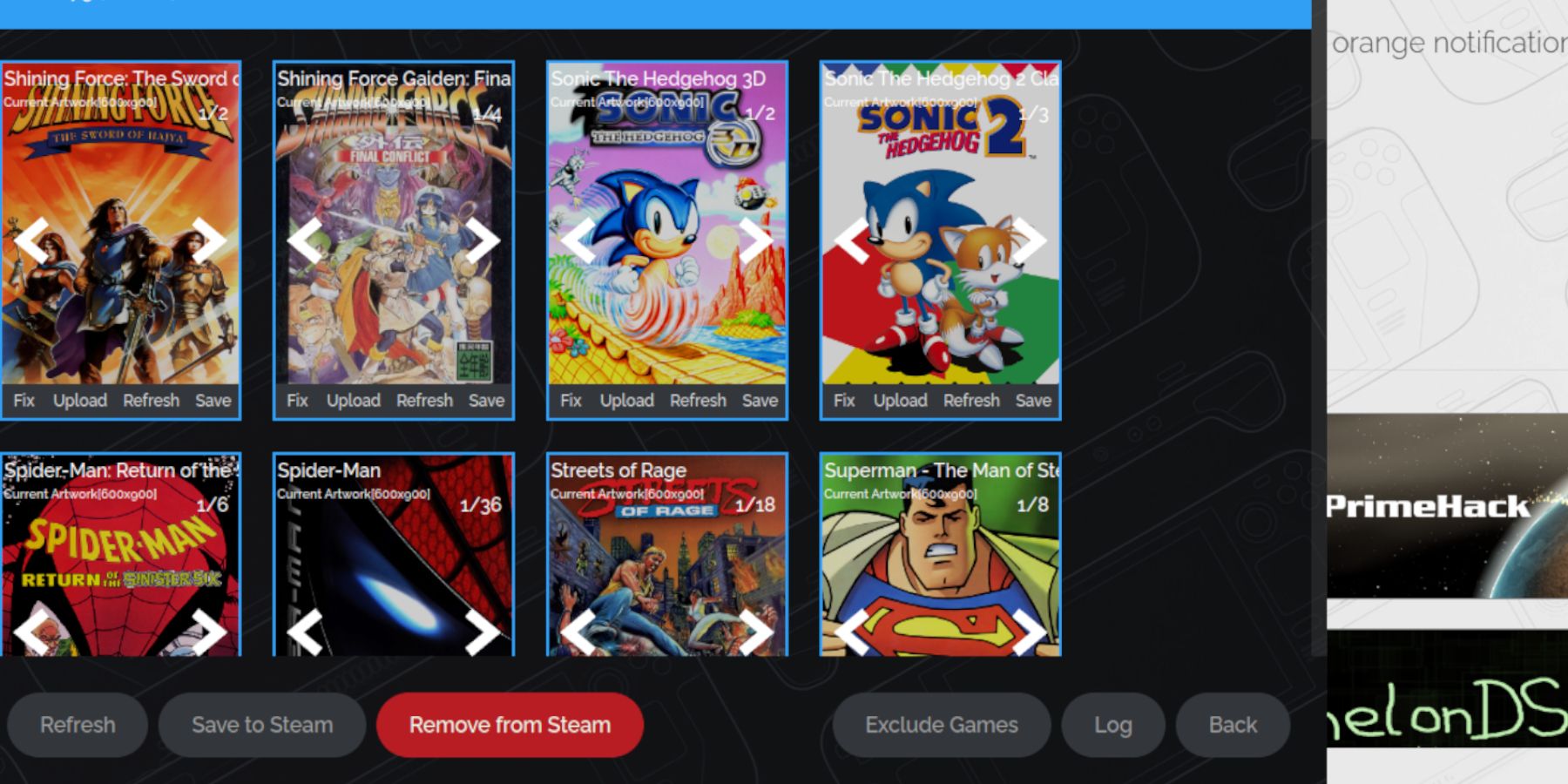
Faça upload manualmente obras de arte ausentes através da função de upload do gerente do Steam Rom, usando imagens salvas na pasta de fotos do seu baralho Steam.
- jogando jogos de equipamento de jogo no convés do vapor
- mude para o modo de jogo.
Selecione um jogo e jogue.
- Configurações de desempenho
- para melhorar o desempenho:
- Acesse o menu de acesso rápido (QAM).
vá para configurações de desempenho.
Habilite perfis por jogo e defina o limite do quadro para 60 fps.
- Instalando o carregador de decks no convés do vapor
mude para o modo de mesa.
Baixe o carregador de decks de sua página
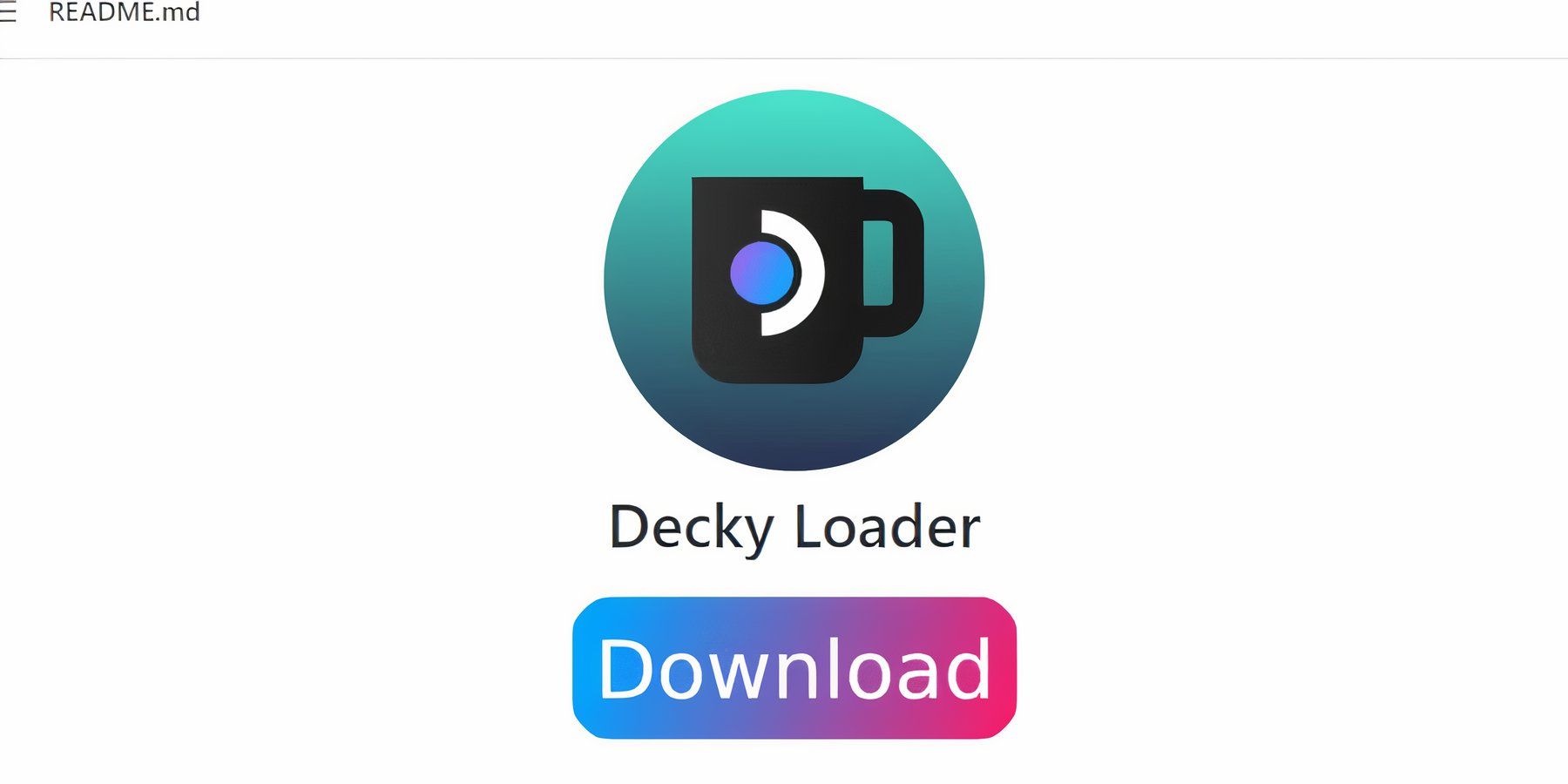 Execute o instalador e escolha a instalação recomendada.
Execute o instalador e escolha a instalação recomendada.
- reinicie seu baralho a vapor no modo de jogo.
- Instalando o plugin de ferramentas elétricas <🎵 🎵 🎵
- Acesse a loja de plugins de carregador de Decky via Qam.
- Instale o plug -in de ferramentas elétricas.
- Configure ferramentas elétricas (desative o SMTS, defina threads como 4, ajuste o relógio da GPU conforme necessário) no menu de configurações do plug-in, usando a opção de perfil por jogo.
Solução de problemas de Decky Loader após uma atualização do convés do vapor <🎵 🎵 🎵 🎵 🎵 🎵 🎵
Se a Decky carregador estiver ausente após uma atualização do convés do vapor: <🎵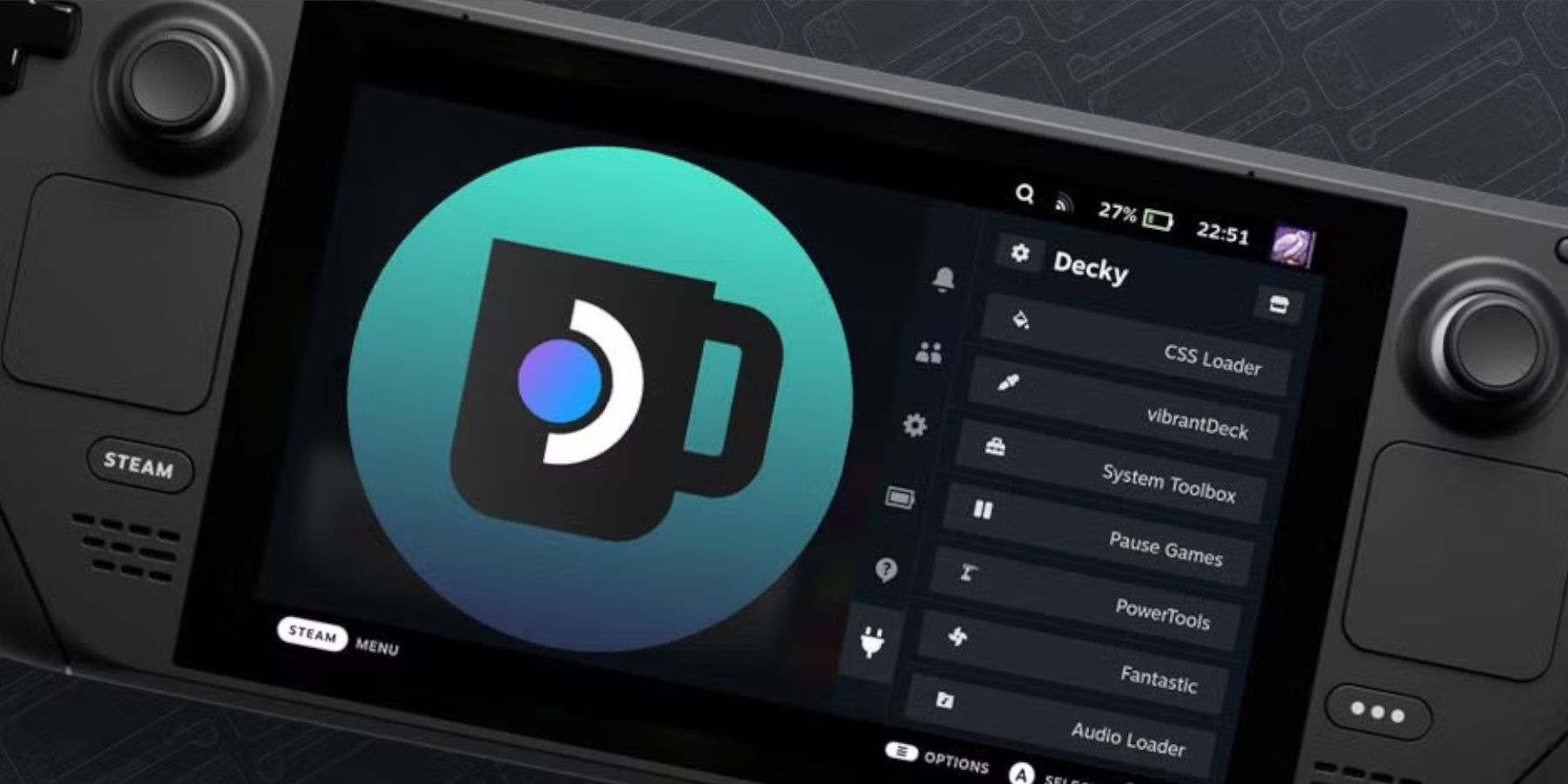
mude para o modo de mesa.- Reinstale o carregador de deck de sua página , selecionando "executar" em vez de "aberto" para preservar as configurações.
- reinicie o seu baralho a vapor.
Últimas notícias
Mais >-

-

-

-
- Star Wars Outlaws chegará ao Nintendo Switch 2
- Dec 13,2025
-




